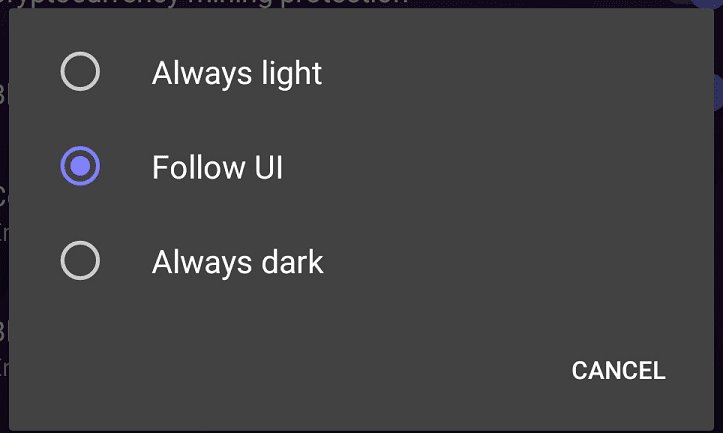Der Dunkelmodus ist ein alternatives Thema, das von Apps und Betriebssystemen angeboten wird und ein dunkles Farbschema anstelle der traditionellen hellen Farbschemas verwendet. Der Dunkelmodus wurde in erster Linie entwickelt, um Bildschirme im Dunkeln besser nutzbar zu machen, da ein dunkler Bildschirm weniger hell erscheint als ein weißer Bildschirm.
Bei Geräten mit OLED- oder AMOLED-Bildschirmen kann die Aktivierung des Dunkelmodus sogar zu Energieeinsparungen gegenüber herkömmlichen Farbschemata führen. Dies liegt daran, dass diese Bildschirmtypen Licht direkt aus den einzelnen Pixeln erzeugen. Daher wird durch die Erzeugung dunklerer Farben weniger Strom benötigt. Herkömmliche LCD-Bildschirme erzielen nicht die gleichen Energieeinsparungen. Dies liegt daran, dass jedes Pixel einfach die erforderlichen Lichtfarben aus der Hintergrundbeleuchtung filtert, die immer mit einer eingestellten Helligkeitsstufe eingeschaltet ist.
Eine der wichtigsten Apps, die jedoch Schwierigkeiten haben, die Vorteile des Dunkelmodus zu erkennen, ist der Webbrowser. Dies liegt daran, dass der Browser nur die Farbe seiner Benutzeroberfläche wirklich festlegt und die Webseiten dann so anzeigt, wie es soll, auch wenn es sich um ein Light-Mode-Thema handelt. Um dies zu umgehen und seinen Benutzern einen echten Dunkelmodus anzubieten, verfügt der Opera Touch-Browser über eine Funktion, die den Dunkelmodus auf allen Websites aktiviert.
Die Funktion funktioniert, indem einfach die Hintergrundfarbe der Webseite abgedunkelt und sichergestellt wird, dass jeder Text hell genug ist, um lesbar zu sein. In unseren Tests funktioniert die Funktion gut, das einzige Problem, auf das wir gestoßen sind, betraf Bilder mit transparentem Hintergrund mit dunklen Farben.
So aktivieren Sie den Dunkelmodus auf Webseiten
Um Webseiten im Dunkelmodus zu aktivieren, müssen Sie die In-App-Einstellungen konfigurieren. Um auf die Einstellungen zuzugreifen, tippen Sie auf das Opera-Symbol in der unteren rechten Ecke der App.

Tippen Sie unten im Popup-Menü auf „Einstellungen“, um die In-App-Einstellungen zu öffnen.

Tippen Sie in den Einstellungen von Opera Touch auf „Dunkle Webseiten“, die Sie unten im Abschnitt „Browser“ finden.
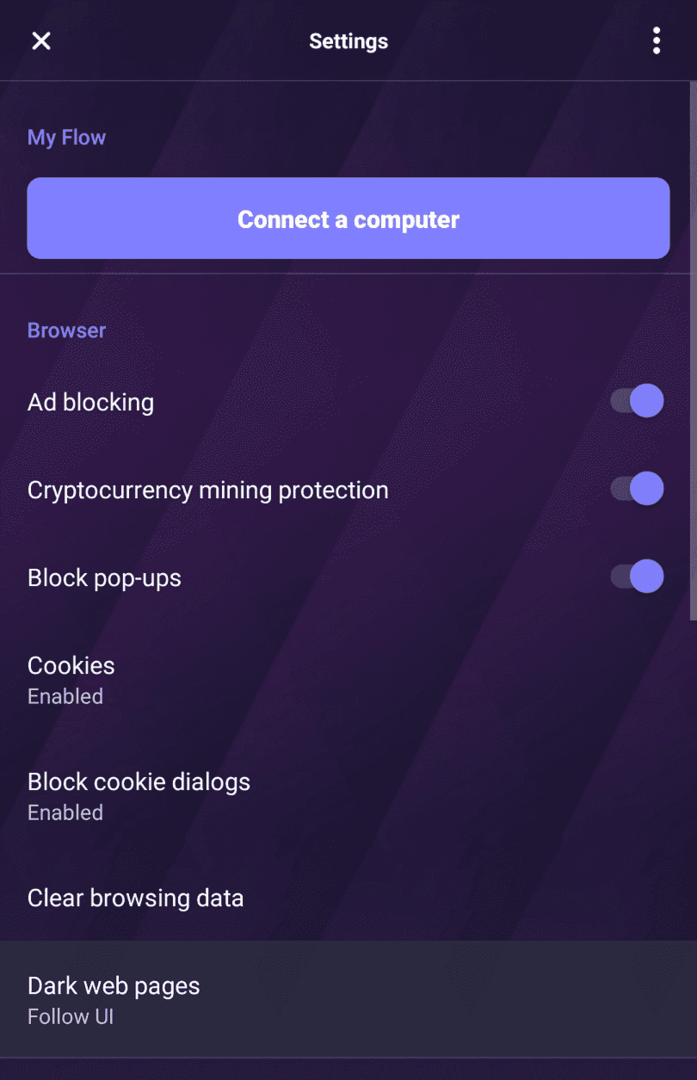
Nachdem Sie auf „Dunkle Webseiten“ getippt haben, haben Sie die drei Optionen „Immer hell“, „Benutzeroberfläche folgen“ und „Immer dunkel“. „Immer hell“ lässt alle Webseiten standardmäßig unverändert, auch wenn sie ein dunkles Erscheinungsbild haben. „Benutzeroberfläche folgen“ entspricht der Benutzeroberfläche des Browsers. Wenn Sie ein Design im Dunkelmodus ausgewählt haben, werden die Seiten übereinstimmen und umgekehrt. „Immer dunkel“ zwingt Webseiten immer dazu, eine Dunkelmodusanzeige zu verwenden.